|
Wir erhielten eine
englischsprachige Beta-Version von Adobe Systems zugeschickt. Wie sich
aber im weiteren zeigen wird, lief diese noch nicht finale Version sehr
stabil und verursachte keine Abstürze. Auch hielt sich Adobe an
die stille Vereinbarung, nicht den Systemordner, besonders den Ordner
"Systemerweiterungen" a la Microsoft mit einer Flut von wilden
Erweiterungen vollzustopfen, die der Performance des Gesamtsystems beträchlich
schadet.
Unsere Testrechner
sind ein Performa 6400, ein PowerMac G3 sowie ein PowerMac 9500. Desweiteren
testen wir die Software auf einem PowerBook 5300cs.

1.
Installation von InDesign auf unseren Testrechnern
Der Installer für
InDesign lief nur auf dem PowerMac G3 problemlos, bei allen anderen
war eine Installation nicht möglich. Während des Installationsvorgangs
kam es zu einer Fehlermeldung (fehlerhafte Datei), was zur Nicht-Installation
der Software führte. Nach mehrmaligen Versuchen und Zuhilfenahme
von Tricks konnten wir jedoch auch diese Rechner mit der neuesten Adobe-Entwicklung
ausstatten.
Wir rechnen diese
Probleme mit Macs älterer Bauart unter die Kategorie "Allgemeine
Probleme von Beta-Versionen". Da die Software in der Beta-Version
nur für einen bestimmten Prozessor kompiliert wird und für
die anderen Prozessoren noch keine Unterstützung bzw. Optimierung
implementiert ist, kommt es zu Inkompatibilitäten.
Wir installierten
Adobe InDesign auf dem PowerMac G3 und kopierten das installierte Programm
auf ein AppleShare IP Server Volume, von dem die anderen Macs das Programm
starten können. Somit war es überhaupt möglich, die Software
auf einem PowerMac 8100 zu starten, wenngleich die Performance hier
einer Zeitlupe gleichkommt und der Ladevorgang über 5 Minuten beansprucht.
Deswegen testen wir im weiteren nur auf G3-Macs.
Wichtig :
Unser Vorhaben, Adobe InDesign in der gesamten Prozesskette zu testen
scheitert bislang an der breiten installierten Basis von 604-PPC-Macs
im Satz und bei der Druckerei. Deswegen können wir dieses doch
recht nützliche und interessante Vorhaben erst später mit
der Verfügbarkeit der Vollversion im Sommer durchführen, welche
dann auch auf Nicht-G3-Macs
anständig läuft.
2.
Die Funktionen auf einen Blick
Die Funktionen bei
InDesign sind denen von QuarkXPress nachempfunden und gehören somit
zum Standard in einem Layout & Satzprogramm. Hinzugekommen sind
jedoch auch neue Features und vor allem die durchgängige Unterstützung
vom neuen Austauschformat, nämlich PDF.
Was kann PDF
besser als Postscript ?
Nun, bei Postscript
ist zwar die äußerst genau Positionierung sowie die vektorbasierte
und damit sehr fein gerastere Ausgabe möglich. Das jedoch überall
mitspielende Problem von fehlenden Schriften auf allen Macs in den einzelnen
Prozessschritten der Druckvorstufe machte es oft zum Geduldspiel, bis
die Ausgabeschriften den Originalschriften ähnlich waren. Die übliche
Methode, einfach Schriften dem Dokument beizulegen, war nicht ganz legal,
da es hier Scherereien gab mit im Grunde illegal weitergegebenen Schriften.
Adobe versprach
Besserung dieses Problems - und entwickelte PDF (Portable Document Format).
Bei PDF ist es möglich, Schriften mit in das Dokument einbetten
zu lassen. Diese können zwar nur zum Drucken verwendet werden,
also nicht zum Verfassen von neuen Dokumenten eingesetzt werden, bieten
aber einen komfortablen Ausweg aus dem Schriftenproblem.
Auch lassen sich
PDF-Dokumente in dem kostenlosen Acrobat Reader anschauen und korrekturlesen.
Änderungen wie die Verbesserung von Schreibfehlern lassen sich
hier aber nicht vornehmen, dazu wird entweder Adobe InDesign oder Adobe
Acrobat 4.0 benötigt. In Adobe Acrobat lassen sich auch keine strukturellen
Änderungen in dem Dokument durchführen, sondern lediglich
Rahmeninhalte austauschen (Korrekturlesen).
Besonders nützlich
ist dabei die Ebenentechnik. Adobe Acrobat bietet die Möglichkeit,
ein PDF-Dokument mit Kommentaren wie Stempel (z.B. Druckfertig, Dringend
usw.), Textmarkierungen (wie gelber Textmarker) und sonstigen persönlichen
Kommentaren zu versehen. Hier soll das PDF-Dokument am Bildschirm genauso
wie ein gedrucktes Dokument behandelt und "bekritzelt" werden
können, somit der Probedruck unnötig gemacht werden.
Wichtig : PDF-Dokumente
können erst auf einem RIP ab Postscript Level 3 gedruckt werden,
alle Level darunter beherrschen nur die Ausgabe von Postscript-Dokumenten.
Inside InDesign
: Die Funktionen und Werkzeuge
Die Werkzeugleiste
ist der von Adobe Photoshop zum Verwechseln ähnlich, und bietet
eine intuitive Bedienung der schon bekannten Tools für Neueinsteiger.
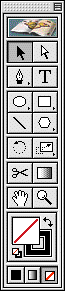 |
 Das "Auswahlwerkzeug" bietet die Möglichkeit, Rahmen
beliebig am Bildschirm zu verschieben und anzuordnen. Auch Größenänderungen
lassen sich damit leicht bewerkstelligen.
Das "Auswahlwerkzeug" bietet die Möglichkeit, Rahmen
beliebig am Bildschirm zu verschieben und anzuordnen. Auch Größenänderungen
lassen sich damit leicht bewerkstelligen.
 "Direkte Auswahlwerkzeug" : Fast identische Funktion
wie das "Auswahlwerkzeug" mit dem Unterschied, daß
einzelne Ecken von Rahmen beliebig "verzogen" werden
können und somit Rahmen nicht unbedingt 90 Grad-Ecken haben
müssen. Entspricht außerdem dem "Inhaltswerkzeug"
von QuarkXPress.
"Direkte Auswahlwerkzeug" : Fast identische Funktion
wie das "Auswahlwerkzeug" mit dem Unterschied, daß
einzelne Ecken von Rahmen beliebig "verzogen" werden
können und somit Rahmen nicht unbedingt 90 Grad-Ecken haben
müssen. Entspricht außerdem dem "Inhaltswerkzeug"
von QuarkXPress.
 Mit dem "Bézier-Werkzeug" lassen sich komplexe
Bézierkurven- und Formen erstellen. Es können ganz
einfach neue Punkte hinzugefügt und wieder gelöscht
werden.
Mit dem "Bézier-Werkzeug" lassen sich komplexe
Bézierkurven- und Formen erstellen. Es können ganz
einfach neue Punkte hinzugefügt und wieder gelöscht
werden.
 Mit dem "Textwerkzeug" lassen sich Textrahmen aufziehen
und anschließend Text eingeben oder bestehende Textrahmen
bearbeiten. Alternativ lassen sich auch Texte aus Dateien hineinladen,
welche mit Simple-Text oder Word '98 (bzw.
weitere Textformate) erstellt wurden.
Mit dem "Textwerkzeug" lassen sich Textrahmen aufziehen
und anschließend Text eingeben oder bestehende Textrahmen
bearbeiten. Alternativ lassen sich auch Texte aus Dateien hineinladen,
welche mit Simple-Text oder Word '98 (bzw.
weitere Textformate) erstellt wurden.
 Mit dem "Ellipsenförmigen Rahmenwerkzeug" lassen
sich beliebige Objektrahmen erstellen, die entweder kreisförmig
oder ellipsenförmig sind. Der Inhalt läßt sich
frei wählen, einfach indem man im Menü "Ablage"
den Menüpunkt "Plazieren" anwählt. Durch die
Wahl des Dokuments lassen sich Texte, Bilder, QuickTime-Filme
und vieles mehr in dieser Rahmenform darstellen.
Mit dem "Ellipsenförmigen Rahmenwerkzeug" lassen
sich beliebige Objektrahmen erstellen, die entweder kreisförmig
oder ellipsenförmig sind. Der Inhalt läßt sich
frei wählen, einfach indem man im Menü "Ablage"
den Menüpunkt "Plazieren" anwählt. Durch die
Wahl des Dokuments lassen sich Texte, Bilder, QuickTime-Filme
und vieles mehr in dieser Rahmenform darstellen.
 Mit dem "Rechteckförmigen Rahmenwerkzeug" lassen
sich wie oben Objektrahmen erstellen, die die jeweilige Form besitzen.
Mit dem "Rechteckförmigen Rahmenwerkzeug" lassen
sich wie oben Objektrahmen erstellen, die die jeweilige Form besitzen.
 Mit dem "Polygonförmigen Rahmenwerkzeug" lassen
sich wie oben Objektrahmen erstellen, die die jeweilige Form besitzen.
Mit dem "Polygonförmigen Rahmenwerkzeug" lassen
sich wie oben Objektrahmen erstellen, die die jeweilige Form besitzen.
 Mit dem "Linienwerkzeug" lassen sich Linien unterschiedlicher
Strichstärke erstellen.
Mit dem "Linienwerkzeug" lassen sich Linien unterschiedlicher
Strichstärke erstellen.
 Mit dem "Rotationswerkzeug" lassen sich Objekte und
Rahmen beliebig drehen. Der Drehpunkt ist dabei auf einer 3x3
Matrix frei in der Maßpalette wählbar.
Mit dem "Rotationswerkzeug" lassen sich Objekte und
Rahmen beliebig drehen. Der Drehpunkt ist dabei auf einer 3x3
Matrix frei in der Maßpalette wählbar.
 Mit dem "Skalierwerkzeug" lassen sich Objekte und Rahmen
beliebig skalieren, also vergrößern oder verkleinern.
Außerdem läßt sich auch die Scherung, ähnlich
der Kissenverzerrung, frei wählen.
Mit dem "Skalierwerkzeug" lassen sich Objekte und Rahmen
beliebig skalieren, also vergrößern oder verkleinern.
Außerdem läßt sich auch die Scherung, ähnlich
der Kissenverzerrung, frei wählen.
 "Scherenwerkzeug"
"Scherenwerkzeug"
 Mit dem "Verlaufswerkzeug" lassen in alle Objekte und
Rahmen Verläufe integrieren.
Mit dem "Verlaufswerkzeug" lassen in alle Objekte und
Rahmen Verläufe integrieren.
 Mit dem "Verschiebewerkzeug" läßt sich der
derzeit sichtbare Dokumentteil verschieben.
Mit dem "Verschiebewerkzeug" läßt sich der
derzeit sichtbare Dokumentteil verschieben.
 Mit dem "Lupenwerkzeug" lassen sich Ausschnitte mit
der Maus aufziehen, in welche dann hineingezoomt wird. Oder aber
kann klickt mit der Maus auf einen Bereich, um dort hineinzuzoomen
bzw. mit Wahltaste und Mausklick, um wieder aus einem Ausschnitt
herauszuzoomen.
Mit dem "Lupenwerkzeug" lassen sich Ausschnitte mit
der Maus aufziehen, in welche dann hineingezoomt wird. Oder aber
kann klickt mit der Maus auf einen Bereich, um dort hineinzuzoomen
bzw. mit Wahltaste und Mausklick, um wieder aus einem Ausschnitt
herauszuzoomen.
|
| In
der rechts dargestellten Maßpalette lassen sich markierte
Objekte schnell und intuitiv manipulieren. Somit lassen sich die
häufig genutzen Funktionen einfach über diese Palette
bedienen. |
|
3.
Die Gestaltung der Benutzerschnittstelle
Die Oberfläche
von Adobe ist standardisiert und Photoshop-Profis finden sich sofort
mit der Bedienung zurecht. Die übersichtliche Anordnung der Funktionen
und die flexible Plazierung von Fenstern und Werkzeugleisten macht aus
InDesign ein schnell zu erlernendes und professionelles Tool für
den Layouter und Publisher.
Als kleines Schmankerl
(oder besser gesagt Seitenhieb) für Umsteiger von QuarkXPress auf
InDesign lassen sich auch die Quark-üblichen Tastenkürzel
einschalten. Der Quark-Profi findet sich so schneller in dem Programm
zurecht und Adobe kommt so Anwendern entgegen, die ihre gewohnte Umgebung
weiterhin behalten wollen.
Weiterhin hat uns
die Möglichkeit fasziniert, Elemente aus Fenstern einfach per Drag
& Drop aus einem Fenster herauszuziehen (wie in Photoshop 5.0 auch).
Beim Loslassen entsteht dann ein neues Fenster mit eben diesem Element
darin. Oder man kann beliebige Elemente in einem Fenster zusammenfassen
und sich so seine eigene Benutzerumgebung schaffen. Gratulation an Adobe
für dieses nützliche Hilfsmittel.
|
![]()
![]()